Mzdy – Založení pracovníka
V této sekci si vyzkoušíte vytvoření nového pracovníka.
Postup →
1. Otevřete agendu Personalistika.
2. Na kartě DOMŮ ve skupině Záznamy klikněte na ikonu  Nový záznam.
Nový záznam.
- Nový záznam alternativně vytvoříte stiskem kláves Ctrl+N.
3. Otevře se detail záznamu Pracovník.
Karta Obecné
3.1 Na kartě Obecné, do pole Pracovník zapíšete identifikátor pracovníka, tj. příjmení a jméno Semerád Josef a potvrdíte klávesou Enter
3.2 Níže, do pole za tlačítko Jméno... zapíšete jméno a příjmení Josef Semerád a znovu potvrdíte klávesou Enter
- Otevře se Detail, kde je třeba správnost údajů potvrdit tlačítkem OK
3.3 V sekci Adresy klepnete na záložku Detail.
3.4 V polích adresy Ulice Číslo zapíšete jméno ulice a číslo (popisné/orientační).
3.5 V polích adresy PSČ Město zapíšete poštovní směrovací číslo a jméno města.
3.6 Ze seznamu pole Stát vyberete název státu.
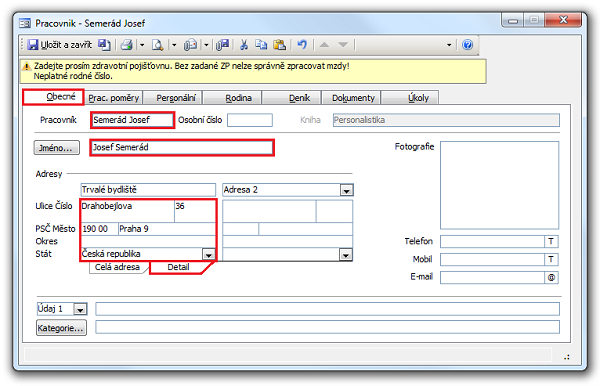
Karta Personální
4. V detailu záznamu Pracovník se přesunete na kartu Personální.
4.1 Zapíšete Rodné číslo pracovníka. Automaticky se vygeneruje Datum narození.
- Pouze pokud by nebylo rodné číslo platné, zůstane v záhlaví záznamu Pracovník upozornění na neplatné rodné číslo a datum narození se nevygeneruje. Doplnit jej lze ručně, např. u cizinců.
4.2 Zapíšete Místo narození a Rodné jméno (tzn. rodné příjmení – povinné i u mužů).
- U pracovníků – cizinců je povinné pole Pas, do kterého zapíšete doklad totožnosti (číslo OP, pasu apod.).
4.3 Ze seznamu zdravotních pojišťoven vyberete pojišťovnu pracovníka.
4.4 Po zadání názvu pojišťovny se otevře okno Změna zdravotní pojišťovny. Do pole zapíšete datum (3.9.2012), od kterého bude pracovník přihlášen a potvrdíte tlačítkem OK
- Klepnete na tlačítko Historie ZP V okně Zdravotní pojišťovny zkontrolujte zadané údaje.
- Klepnete na tlačítko Oznámení V okně Hromadné oznámení zkontrolujete zadané údaje (odtud se čerpají údaje pro Hromadné oznámení).
4.5 Ze seznamu pole Stav vyberete odpovídající rodinný stav pracovníka (Ženatý).
4.6 V poli sloupce Od, v tabulce náležející k položce Prohlášení, uvedete datum, od něhož pracovník podepsal "Prohlášení daně" (3.9.2012).
- Zde se mohou doplnit i další údaje, jako např. Plátce stát, Statutární zástupce či Osoby se zdr. postižením. V případě, že se jedná o poživatele jiného než starobního důchodu, je třeba klepnout na tlačítko Přihláška SP a ve stejnojmenném dialogu vyplnit typ důchodu a pole sloupce Od – datum, od něhož důchod pobírá.
- Spodní část karty Personální vlevo vyplníte v případě pracovníka – cizince. Vpravo je třeba vyplnit pole Nástup, tj. den, od něhož je pracovník poživatelem starobního důchodu a pole Druh a Vyplácí.
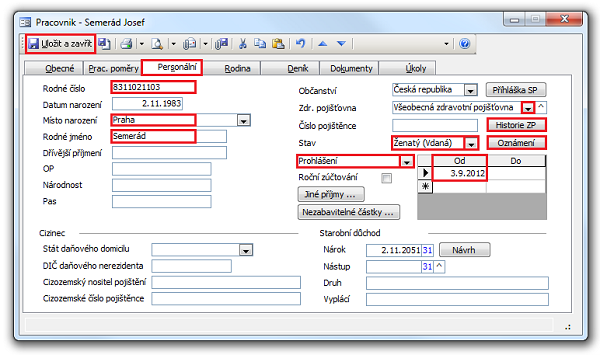
Karta Rodina
5. V detailu záznamu Pracovník přejdete na kartu Rodina.
5.1 V horní části se vyplňují rodinní příslušníci, zejména děti, na které se uplatňuje daňové zvýhodnění. Zadáte jména, příjmení a rodná čísla dětí.
- Horní část také slouží k zadání všech vyživovaných osob u pracovníků, kterým se provádějí srážky na exekuce.
- U žen se vyplňují vychované děti (vliv na důchod) kvůli vygenerování správného data nároku na starobní důchod. Datum se zobrazuje v poli Nárok na kartě Personální v pravé dolní sekci Starobní důchod.
5.2 V pravé dolní části se vyplní hned při nástupu slevy na dani a daňová zvýhodnění pro roční zúčtování. Jako první v pořadí vyberete z nabídky pole ve sloupci Zvýhodnění položku Sleva na dani – základní  Je datována vždy od 1. 1. běžného roku, nikdy se nedělí.
Je datována vždy od 1. 1. běžného roku, nikdy se nedělí.
5.3 Další položku vyberete Daňové zvýhodnění – dítě. Pokud má zaměstnanec více jak 1 dítě, otevře se okno Seznam dětí pro nastavení slevy, ve kterém je zatržítkem vybráno vždy první dítě. Nastavení potvrdíte tlačítkem OK
- Chcete-li uplatnit slevu na jiné dítě v seznamu, vyberete jej

5.4 Následně se zobrazí okno Zjištění data narození dítěte, jehož dotaz zpravidla odsouhlasíte. Pouze pokud by už bylo dítě zletilé, klepněte na tlačítko Ne a v sekci "Slevy na dani" do pole sloupce Do doplníte datum, do něhož je doložena soustavná příprava na budoucí povolání (zpravidla konec školního roku, event. 26 let věku dítěte).
5.5 A nakonec se ještě zobrazí okno Nastavení platnosti výchozí mzdové složky s informací, že nejsou zadány žádné odpovídající výchozí mzdové složky. Upozornění můžete ignorovat, protože výchozí mzdové složky budete pořizovat až na kartě Prac. poměry.
5.6 Levá spodní část se vyplní až po uplynutí roku a podle skutečně doložených údajů pro odpočty v ročním zúčtování daně.
5.7 Záznam Pracovník uložíte klepnutím na tlačítko Uložit a zavřít
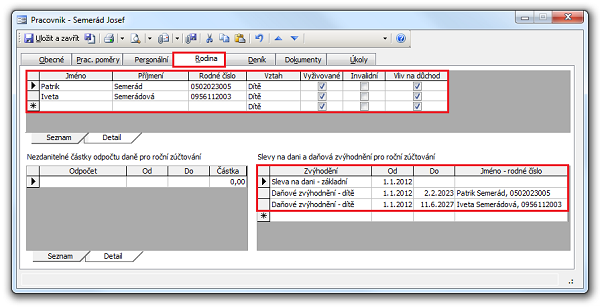
6. Pokračujete vytvořením pracovního poměru.
Abychom zachovali přehlednost tohoto průvodce, prošli jsme jen velmi zjednodušeně proces založení nového pracovníka. Rozšířené možnosti vám rádi předvedeme na osobní prezentaci.
Navazující dokument
